一生懸命作ったホームページや個人ブログ。たくさんの人にサイトに訪れてもらい、一つでも多くの記事を読んでもらいたいですよね。
世の中には星の数ほどのWebページが存在します。ライバルに差をつけ、少しでも長く滞在してもらうためには質の高い記事も必要ですが、きれいな画像で見た目をよくすることも有効です。
今回はホームページやブログに使う画像を編集・加工するソフトを紹介します。
「Adobe PhotoShop」のようにプロユースのサービスではなく、初心者でも簡単に使えるものを厳選しました。画像編集ソフトでオリジナル画像を作成して、見やすくきれいなWebページに変身させましょう。
画像編集ソフトを利用するメリット
ネット上には品質が高く、無料で利用できる画像素材が多く存在します。そんな中、わざわざ手間をかけてまで画像編集ソフトでオリジナル画像を作る意味はあるのでしょうか。
コンテンツの目的に合った画像を載せられる
オリジナル画像を作る一番の理由は、コンテンツの目的に合った画像を作れることです。
自分で撮った写真にコメントを添えたり、専門的な内容を分かりやすく説明するために図解をつけてみたり。
オリジナル画像を作れば、無料の画像素材では表現できない、さまざまな情報を提供できます。コンテンツの目的にあった画像を自分なりに編集することで、オリジナリティの高いWebページを作ることができます。
読者の目を引くサイト作りができる
見た目のきれいなWebページはユーザビリティも高く、訪れた読者の滞在時間も長くなります。デザインコンセプトが統一されたWebページは見るも美しく、洗練された印象を読者に与えることができます。オリジナル画像を利用することで、デザインの統一された、読者の目を引くサイト作りが可能です。
画像編集ソフトの紹介
今回紹介するソフトは、
・無料で使える
・誰でも簡単に操作できる
・おしゃれできれいな画像が作れる
を実現できるものを厳選しました。
オリジナル画像を作る手順
Webページに利用するオリジナル画像は大きく、次の手順で作成します。
①写真や画像そのものを編集する
②編集した画像を利用して、オリジナル画像を作成する
今回はこの2つの手順が簡単にできるサービスを紹介します。
写真や画像を編集する:PhotoScape
ひとつめに紹介するのは「PhotoScape」です。
デジカメやスマホで撮影した写真や画像を簡単に編集・加工することができます。PhotoScapeを利用するにはパソコンへのソフトのダウンロードが必要です。基本的な編集機能に加え、より専門的な編集も簡単に行え、基本機能のほとんどは無料で利用できます。
フィルター機能で画像コンセプトを統一
フィルターとは元の写真や画像の色合いやコントラストを調整してエフェクト(効果)を追加する機能です。水彩画や古い写真のような効果を簡単に設定することができます。
細かい調整も可能で、お気に入りの設定をフィルターコードとして保存すればページのイメージに合わせて画像編集のデザインを統一することができます。
コラージュ作成
コラージュとは複数の画像を1枚のレイアウトに配置させることです。
好きな写真を自由に配置して1枚の画像を作るだけでなく、吹き出しを入れて4コマ漫画を自作するなんていうことも簡単にできます。レイアウトもたくさん用意されているので、用途に合わせて色々なパターンのコラージュを楽しむことができます。操作もいたって簡単で、写真をドラッグ&ドロップして好きな場所に配置するだけです。
HDR機能で逆光写真もらくらく補正
HDRとは写真や画像の一部だけを明るさ調整する機能です。
日中に室内で撮った写真は窓からの太陽光が逆光となり、部屋の中は暗く窓の外だけが明るい写真になってしまいます。全体の明るさを調整すると、窓の外の景色が明るくなりすぎてしまいます。HDR機能を利用すれば、窓の外の明るさはそのままに室内だけを明るく補正することが可能です。取りそこねた逆光写真もPhotoScapeを利用すれば、すべてきれいな写真に蘇ります。
不要な情報はスポット機能できれいに消し去る
スポット機能は写真内の汚れや傷など、不要な部分だけをスポット的に修正する機能です。せっかくとった写真も邪魔者が映って、残念なものになっていることありませんか。スポット機能を使えば、不要な箇所だけをマウスでなぞって簡単に消すことができます。汚れや傷だけでなく、文字も背景になじませながらきれいに消し去ることが可能です。
ロゴやクレジット情報も一括挿入
画像の盗用を防ぐために、画像内にロゴやクレジットを挿入することがありますね。PhotoScapeを利用すれば、ロゴやクレジットの挿入が一括で行えます。挿入箇所の設定をすれば、あとはボタン一つで何枚でも簡単にロゴ入れが可能です。
オリジナル画像を作成する:CANVA
二つ目に紹介するのは「CANVA」です。
https://www.canva.com/ja_jp/
ポスター、チラシ、プレゼン資料までグラフィックに関するさまざまな画像コンテンツを無料で作成できるソフトです。CANVAはソフトのダウンロードではなく、ブラウザを利用して行います。スマホ、タブレットでも操作できるので、いつでもどこでも利用が可能です。
外出先でとった写真をその場でサクッと編集して、インスタやtwitterに投稿するなんていうのも簡単です。
おしゃれなデザインテンプレートが豊富
プレゼン用やポスター用など、用途に応じてさまざまなデザインテンプレートが用意されています。どれも完成度が高く、数も多いため、テキストと画像を変更するだけで完成度の高いオリジナルデザインを作ることができます。
写真素材も無料で使える
デザインテンプレートだけでなく、ベースとなる写真素材も無料で豊富に利用できます。写真素材をほかのサービスからわざわざ探してこなくても、CANVA上の豊富な写真素材を利用することで画像を探す手間が省けます。
利用目的にあわせて画像サイズを自由に変更できる
作成する画像サイズを自由に設定できます。名刺やポスター、フライヤーなど用途に応じてサイズを選択できるほか、カスタムサイズで自由にサイズを設定できます。有料版にアップグレードすれば、一度作ったデザインのサイズ変更も可能です。
まとめ
画像編集ソフトについて紹介しました。
今回紹介した「PhotoScape」や「CANVA」を利用すれば、ホームページやブログに載せる写真や画像を加工したり、アイキャッチ画像や図解などをデザインすることもできます。画像編集ソフトを利用すれば、きれいでおしゃれな画像が簡単に作れます。
オリジナル画像を作成して世界にひとつだけのサイト作りにチャレンジしてみてはいかがですか。
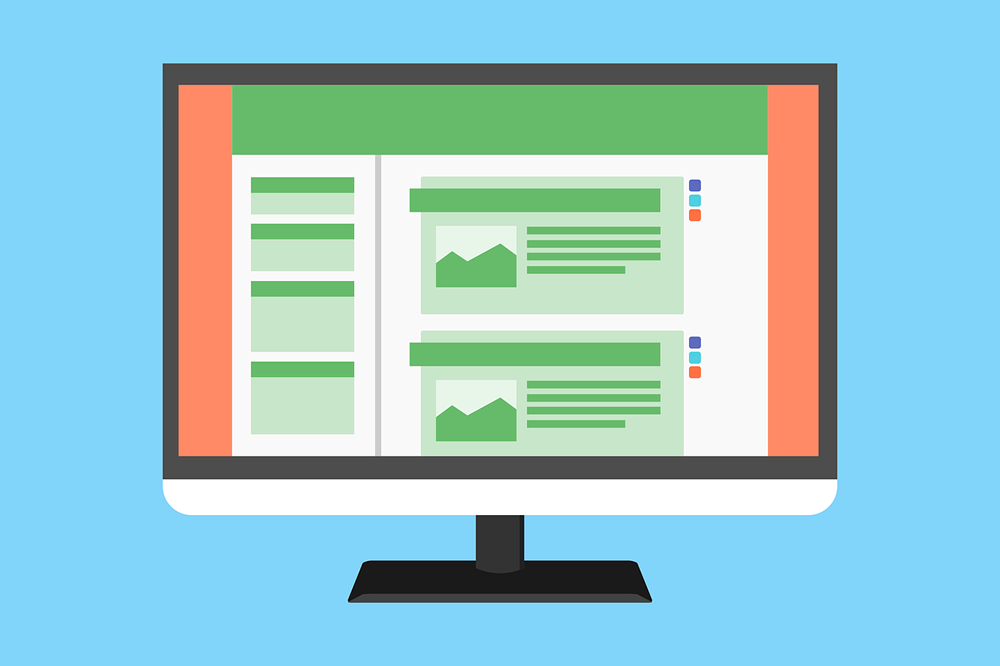


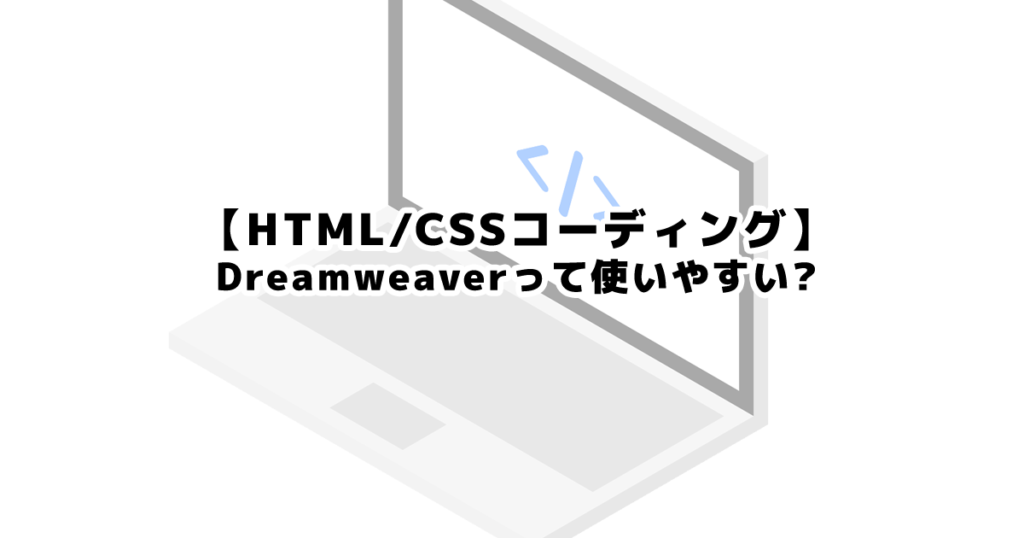


コメント